Page 1
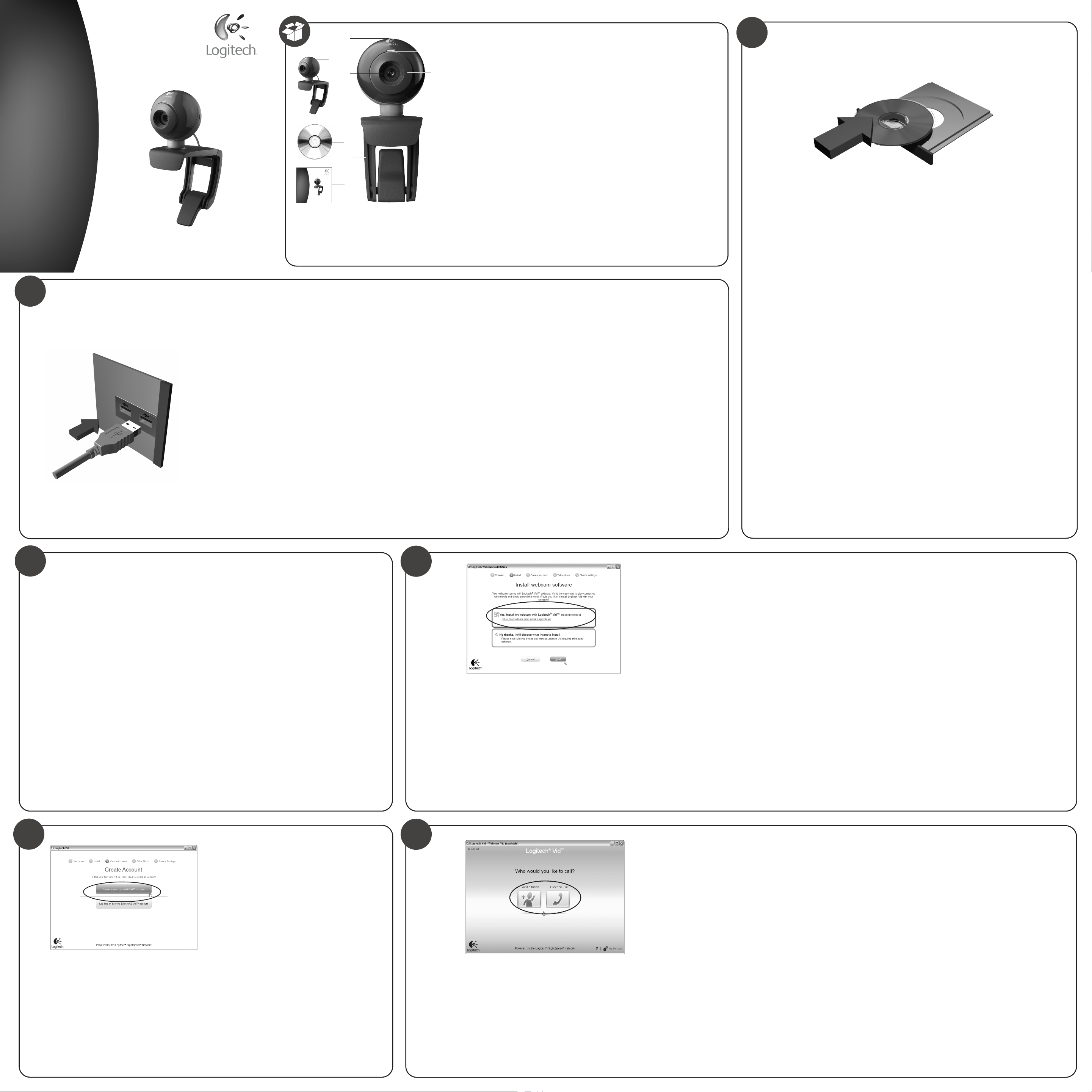
Quick-start guide
Quick-start guide
2
Logitech
®
Webcam C200
English
Webcam connection
Please wait to connect your webcam to a computer’s USB port
until you are prompted by the software to do so.
Tip: After you plug in your webcam, you will see a series
of notifications at the bottom right of your screen.
Once your webcam is detected, the software will advance
to the next screen.
Deutsch
Webkamera-Anschluss
Schließen Sie die Webkamera am USB-Anschluss des Computers
erst an, wenn Sie von der Software dazu aufgefordert werden.
Tipp: Nachdem Sie die Webkamera angeschlossen haben,
werden auf dem Bildschirm unten rechts eine Reihe von
Meldungen eingeblendet. Sobald die Webkamera erkannt
wurde, wird der nächste Bildschirm angezeigt.
Français
Connexion de la caméra Web
Avant de connecter la caméra Web à un port USB de l'ordinateur,
attendez que le logiciel vous invite à le faire.
Conseil: Une fois la caméra Web branchée, une série
de notifications s'affiche dans l'angle inférieur droit de l'écran.
Une fois la caméra Web détectée, le logiciel passe à l'écran suivant.
Italiano
Connessione della webcam
Collegare la videocamera a una porta USB del computer solo
quando viene richiesto di effettuare tale operazione.
Suggerimento: Dopo avere collegato la webcam, verranno
visualizzati una serie di messaggi nell'angolo inferiore destro
dello schermo. Una volta rilevata la presenza della webcam,
viene visualizzata la schermata successiva.
3
6
4
7
5
8
®
Webcam C200
Logitech
English
1. Manual focusing ring
2. Activity light
3. Microphone
4. Lens
Deutsch
1. Manueller Fokus
2
2. Betriebs-LED
3. Mikrofon
4. Objektiv
1
5. Flexible Halterung
6. Auslöser
7. Webkamera-Software
8. Schnellstartanleitung
Français
1. Bague de mise au point
manuelle
2. Témoin d'activité
3. Microphone
4. Objectif
5. Clip/base flexible
6. Bouton Instantané
7. Logiciel de caméra Web
6
8. Guide de démarrage rapide
Italiano
1. Ghiera di messa a fuoco
manuale
2. Spia di funzionamento
3. Microfono
5. Flexible clip/base
6. Snapshot button
7. Webcam software
8. Quick-start guide
4. Obiettivo
5. Supporto/clip flessibile
6. Pulsante per istantanee
7. Software della webcam
8. Guida rapida
Magyar
A webkamera csatlakoztatása
A webkamerát a számítógép egy USB-portjához kell csatlakoztatnia,
de ügyeljen arra, hogy csak azután csatlakoztassa, miután a szoftver
felkérte erre.
Tipp: A webkamera csatlakoztatása után számos értesítés jelenik
meg a képernyő jobb alsó sarkában lévő értesítési területen.
Miután a rendszer észlelte a webkamerát, a szoftver a következő
képernyőre vált.
Česká verze
Připojení webové kamery
S připojením webové kamery k portu USB počítače vyčkejte
až do okamžiku, kdy software zobrazí výzvu k této akci.
Tip: Po připojení webové kamery se v pravé dolní části obrazovky
zobrazí řada upozornění. Jakmile bude webová kamera nalezena,
software přejde na další obrazovku.
Hrvatski
Povezivanje web-kamere
Nemojte povezati web-kameru s USB priključkom računala dok
to softver od vas ne zatraži.
Savjet: Nakon što uključite web-kameru, vidjet ćete niz obavijesti
na donjoj desnoj strani zaslona. Nakon otkrivanja web-kamere,
softver će prijeći na sljedeći zaslon.
Magyar
1. Kézzel állítható fókuszgyűrű
2. Működésjelző LED
3. Mikrofon
4. Objektív
5. Rugalmas rögzítőcsipesz és talp
6. Pillanatfelvétel-készítő gomb
7. Webkamera-kezelő szoftver
8. Útmutató
Česká verze
1. Ruční zaostřovací kroužek
2. Indikátor aktivity
3. Mikrofon
4. Objektiv
5. Nastavitelný držák se svěrkou
6. Spoušť
7. Software pro webovou kameru
8. Příručka rychlého spuštění
Hrvatski
1. Prsten za ručno fokusiranje
2. Pokazatelj aktivnosti
3. Mikrofon
4. Leća
5. Fleksibilna hvataljka/baza
6. Gumb za snimanje
7. Softver web-kamere
8. Vodič za brzi početak rada
Srpski
Povezivanje Web kamere
Nemojte povezivati Web kameru sa USB portom računara dok
softver to od vas ne zatraži.
Savet: Kada priključite Web kameru, videćete nekoliko
obaveštenja u donjem desnom uglu računara. Kada računar otkrije
Web kameru, softver prelazi na sledeći ekran.
Slovenščina
Priključitev spletne kamere
Spletno kamero priključite na vrata USB na računalniku šele,
ko vas k temu pozove programska oprema.
Namig: Ko priključite spletno kamero, se bo v spodnjem
desnem kotu zaslona prikazalo več obvestil. Ko računalnik zazna
spletno kamero, bo programska oprema prikazala naslednje
pogovorno okno.
Slovenčina
Pripojenie webovej kamery
Nepripájajte webovú kameru k portu USB na počítači,
kým sa nezobrazí výzva softvéru.
Tip. Po zapojení webovej kamery sa v pravej dolnej časti
obrazovky zobrazí niekoľko upozornení. Po rozpoznaní
webovej kamery softvér prejde na ďalšiu obrazovku.
Srpski
1. Prsten za ručno fokusiranje
2. Svetlo aktiviranja
3. Mikrofon
4. Sočivo
5. Fleksibilno postolje/baza
6. Dugme za snimanje
7. Softver za Web kameru
8. Kratko uputstvo za korišćenje
Slovenščina
1. Obroč za ročno ostrenje
2. Lučka dejavnosti
3. Mikrofon
4. Objektiv
5. Prilagodljiva sponka/podstavek
6. Tipka za posnetke
7. Programska oprema za spletno kamero
8. Priročnik za hiter začetek dela
Slovenčina
1. Prstenec na manuálne zaostrovanie
2. Kontrolka činnosti
3. Mikrofóni
4. Šošovka
5. Flexibilná spona/základňa
6. Tlačidlo na vytvorenie snímky
7. Softvér pre webovú kameru
8. Príručka pre rýchle spustenie
1
English
Thank you for purchasing a Logitech webcam.
This guide will help you get started. Be sure to
install the software first, as many of your webcam’s
features will not operate properly without the
complete software installation.
Deutsch
Vielen Dank, dass Sie sich für eine Webkamera
von Logitech entschieden haben. Bitte befolgen Sie
diese Anleitung. Installieren Sie zuerst die
Software, da die meisten Webkamera-Optionen
nur nach vollständiger Softwareinstallation richtig
funktionieren.
Français
Vous venez d'acheter une caméra Web Logitech
et nous vous en félicitons. Ce guide vous aide
à vous familiariser avec votre caméra Web.
Assurez-vous de commencer par installer
le logiciel, car certaines fonctions de votre caméra
Web ne fonctionnent pas correctement sans
l'installation complète du logiciel.
Italiano
Grazie per avere acquistato una webcam Logitech.
La presente guida illustra le operazioni preliminari.
Molte funzioni della webcam funzioneranno
correttamente solo dopo avere installato il software.
Magyar
Köszönjük, hogy Logitech webkamerát vásárolt.
Ebből az útmutatóból megtudhatja, miként
használhatja termékét. Javasoljuk, hogy a használat
előtt telepítse szoftverünket, mivel a webkamera
számos szolgáltatása csak a szoftvertelepítés után
működik megfelelően.
Česká verze
Děkujeme, že jste zakoupili webovou kameru
společnosti Logitech. Tato příručka vás seznámí se
základy používání zařízení. Nezapomeňte nejdříve
nainstalovat software, protože mnoho funkcí
webové kamery nebude bez úplné instalace
softwaru správně fungovat.
Hrvatski
Zahvaljujemo vam na kupnji web-kamere Logitech.
Ovaj će vam vodič olakšati početak korištenja.
Budući da mnoge značajke web-kamere neće
ispravno funkcionirati bez potpune instalacije
softvera, obavezno najprije instalirajte softver.
Srpski
Hvala vam što ste kupili Logitech Web kameru.
Ovo uputstvo će vam pomoći da počnete sa radom.
Obavezno prvo instalirajte softver, budući da većina
funkcija Web kamere neće raditi ispravno bez
kompletne instalacije softvera.
Slovenščina
Hvala, ker ste kupili spletno kamero družbe Logitech.
V tem priročniku najdete navodila za hiter začetek
dela. Najprej namestite programsko opremo, saj
številne funkcije spletne kamere ne bodo delovale
pravilno, če programske opreme ne boste namestili
v celoti.
Slovenčina
Ďakujeme, že ste si kúpili webovú kameru od
spoločnosti Logitech. Táto príručka vám uľahčí
prácu. Najprv nainštalujte softvér, pretože viaceré
funkcie webovej kamery nebudú bez úplnej
inštalácie softvéru pracovať správne.
3
English
Your webcam comes with Logitech® Vid™
Free, fast, and easy video calling for you
and anyone you call. And it’s built into your
webcam’s setup so you’re ready to talk to the
people you care about right away.
Learn more:
http://www.logitech.com/whatisvid
Deutsch
Die Webkamera ist mit Logitech® Vid™
ausgestattet
Kostenlose, schnelle und mühelose Videogespräche für Sie und alle Gesprächspartner, die
Sie anrufen. Es wird bereits bei der Installation
der Webkamera mit eingerichtet, so dass Sie
sofort telefonieren können.
Weitere Infos:
http://www.logitech.com/whatisvid
Français
La caméra Web est livrée avec Logitech® Vid™
Des appels vidéo gratuits, rapides et simples
pour vous et vos correspondants. De plus,
ce logiciel est intégré à la configuration
de la caméra Web. Vous pouvez donc parler
avec vos proches dès à présent.
Pour en savoir plus:
http://www.logitech.com/whatisvid
Italiano
La webcam viene fornita con il software
Logitech® Vid™
Chiamate video gratuite, veloci e facili da
eseguire. L'applicazione per chiamate video
è incorporata nell'installazione della webcam e
può essere utilizzata subito. Ulteriori
informazioni:
http://www.logitech.com/whatisvid
Magyar
A Logitech® Vid™ program használata
Programunkkal ingyen, gyorsan és egyszerűen
bonyolíthat le videohívásokat. És mivel
a program közvetlenül a webkamera telepítőjébe
van építve, a telepítés után nyomban cseveghet
bárkivel. További információ:
http://www.logitech.com/whatisvid
Česká verze
Webová kamera obsahuje software
Logitech® Vid™
Umožní vám a všem příjemcům vašich hovorů
bezplatné, rychlé a snadné videotelefonování.
Software je navíc integrován do nastavení webové
kamery, takže můžete okamžitě mluvit s lidmi,
kteří jsou pro vás důležití.
Další informace:
http://www.logitech.com/whatisvid
Hrvatski
Uz web-kameru dobili ste softver
Logitech® Vid™
Brzi, besplatni i jednostavni videopozivi za vas
i vaše kontakte. Softver je ugrađen u postavke
web-kamere da biste odmah bili spremni
za razgovor s osobama do kojih vam je stalo.
Saznajte više:
http://www.logitech.com/whatisvid
Srpski
Web kamera se isporučuje sa programom
Logitech® Vid™
Besplatni, brzi i jednostavni video pozivi
za vas i osobe koje zovete. Program je ugrađen u
instalaciju Web kamere tako da ste odmah
spremni da razgovarate sa dragim osobama.
Saznajte više:
http://www.logitech.com/whatisvid
Slovenščina
Spletni kameri je priložen program
Logitech® Vid™
Brezplačno, hitro in preprosto opravljanje
videoklicev za vas in vse, ki jih kličete.
Poleg tega pa je program vključen v namestitev
spletne kamere, tako da se boste lahko takoj začeli
pogovarjati s priljubljenimi osebami. Več
informacij najdete na spletnem mestu:
http://www.logitech.com/whatisvid
Slovenčina
S webovou kamerou sa dodáva produkt
Logitech® Vid™
Bezplatné, rýchle a jednoduché uskutočňovanie
videohovorov pre vás a všetkých, ktorým voláte.
Inštalácia produktu je súčasťou inštalácie webovej
kamery, takže sa môžete ihneď zhovárať s ľuďmi,
na ktorých vám záleží.Ďalšie informácie:
http://www.logitech.com/whatisvid
4
English
Choose your install
Logitech recommends installing both
your webcam and Logitech Vid software.
If you do not want Logitech Vid,
please pick another type of installation
and skip to step 8.
Tip: If you choose not to install Logitech Vid,
making a video call will require downloading
and installing third-party software.
Deutsch
Wählen Sie die Art der Installation
Logitech empfiehlt, sowohl die Webkameraals auch die Logitech Vid-Software
zu installieren.
Wenn Sie Logitech Vid nicht installieren
möchten, wählen Sie
eine andere Art der Installation
und fahren Sie mit Schritt 8 fort.
Tipp: Wenn Sie sich gegen die Installation
von Logitech Vid entscheiden, ist es für
ein Videogespräch erforderlich, eine andere
Software herunterzuladen und zu installieren.
Français
Choix du type d'installation
Logitech vous recommande d'installer à la fois
le logiciel de la caméra Web et le logiciel
Logitech Vid.
Si vous ne souhaitez pas installer
Logitech Vid, sélectionnez un autre type
d'installation et passez directement
à l'étape 8.
Conseil: Si vous choisissez de ne pas installer
Logitech Vid, l'installation d'un logiciel tiers sera
nécessaire pour pouvoir passer des appels
vidéo.
Italiano
Tipo di installazione
Si consiglia di installare sia la webcam,
sia il software Logitech Vid.
Se non si desidera installare Logitech Vid,
scegliere un altro tipo
di installazione e passare al punto 8.
Suggerimento: Se si sceglie di non installare
Logitech Vid, per eseguire una chiamata video è
necessario scaricare e installare un software di
terze parti.
Magyar
Telepítési mód megadása
A Logitech javasolja, hogy a webkamera szoftverét
és a Logitech Vid programot is telepítse.
Ha nem szeretné telepíteni a Logitech Vid
programot, válasszon másik telepítési
módot, és ugorjon a 8. lépésre.
Tipp: Ha elveti a Logitech Vid telepítését,
a videohívásokhoz külső gyártótól származó
szoftvert kell letöltenie.
Česká verze
Možnosti instalace
Společnost Logitech doporučuje instalaci webové
kamery a softwaru Logitech Vid.
Pokud nechcete software Logitech Vid
používat, vyberte jiný typ instalace a
přejděte ke kroku 8.
Tip: Pokud se rozhodnete software Logitech Vid
neinstalovat, k uskutečnění videohovoru budete
třeba stáhnout a nainstalovat software jiného
výrobce.
Hrvatski
Odaberite instalaciju
Logitech preporučuje instalaciju web-kamere
i softvera Logitech Vid.
Ako ne želite Logitech Vid, odaberite neku
drugu vrstu instalacije i prijeđite na 8.
korak.
Savjet: Ako ne instalirate Logitech Vid,
za videopozive ćete morati preuzeti i instalirati
softver nekog drugog proizvođača.
Srpski
Odaberite instalaciju
Logitech preporučuje instaliranje softvera za
Web kameru i Logitech Vid softvera.
Ako ne želite Logitech Vid, izaberite drugu
vrstu instalacije i pređite na korak 8.
Savet: Ako se odlučite da ne instalirate Logitech
Vid, upućivanje video poziva zahtevaće
preuzimanje i instaliranje softvera nezavisnog
proizvođača.
Slovenščina
Izbira namestitve
Logitech priporoča namestitev spletne kamere
in programske opreme Logitech Vid.
Če ne želite namestiti programske opreme
Logitech Vid, izberite drugo vrsto
namestitve in nadaljujte z 8. korakom.
Namig: Če ne želite namestiti programske
opreme Logitech Vid, boste za opravljanje
videoklicev morali prenesti in namestiti
programsko opremo drugega izdelovalca.
Slovenčina
Výber inštalácie
Spoločnosť Logitech odporúča nainštalovať
softvér webovej kamery aj produktu Logitech
Vid.
Ak nechcete inštalovať produkt Logitech
Vid, vyberte iný typ inštalácie a prejdite
na krok 8.
Tip.
Ak nenainštalujete produkt Logitech Vid, na
uskutočnenie videohovoru bude potrebné
prevziať a nainštalovať softvér tretej strany.
5
English
Creating your account
Follow the on-screen instructions
to create your Logitech Vid
account and to configure your
webcam for video calling.
620-002398.003
FPO
Deutsch
Erstellen eines Kontos
Folgen Sie den Anweisungen auf
dem Bildschirm, um ein Logitech
Vid-Konto einzurichten
und die Webkamera für Videogespräche zu konfigurieren.
Français
Création de votre compte
Suivez les instructions à l'écran
pour créer votre compte Logitech
Vid et pour configurer la fonction
appel vidéo de votre caméra
Web.
Italiano
Creazione di un account
utente
Seguire le istruzioni visualizzate
sullo schermo per creare
l'account Logitech Vid
e configurare la webcam
per le chiamate video.
Magyar
Fiók létrehozása
Kövesse a képernyőn megjelenő
utasításokat a Logitech Vid-fiók
létrehozásához, illetve a
webkamera videohívásokhoz való
beállításához.
Česká verze
Vytvoření účtu
Pokud chcete vytvořit účet
Logitech Vid a konfigurovat
webovou kameru pro
videotelefonování, postupujte
podle pokynů na obrazovce.
Hrvatski
Stvaranje računa
Slijedite upute na zaslonu da biste
stvorili svoj račun za Logitech Vid i
konfigurirali web-kameru za
videopozive.
Srpski
Kreiranje naloga
Sledite uputstva na ekranu
da biste kreirali svoj Logitech Vid
nalog i konfigurisali Web kameru
za video pozive.
Slovenščina
Ustvarjanje računa
Če želite ustvariti račun za
Logitech Vid in konfigurirati
spletno kamero za opravljanje
videoklicev, sledite navodilom
na zaslonu.
Slovenčina
Vytvorenie konta
Podľa pokynov na obrazovke
vytvorte konto produktu Logitech
Vid a nakonfigurujte webovú
kameru na uskutočňovanie
videohovorov.
6
English
Add a friend or make a practice call
Click on the practice call tile to test your
settings. To add a friend, click on the tile and
enter your contact’s email when prompted.
Tip: The practice call tile will always be
available on your contact list to test your
settings.
Deutsch
Fügen Sie eine Kontaktperson hinzu
oder führen Sie einen Testanruf durch
Klicken Sie auf die Testanruf-Schaltfläche,
um Ihre Einstellungen zu prüfen. Fügen Sie
eine Kontaktperson hinzu, indem Sie auf
die Schaltfläche klicken und bei Aufforderung
die betreffende E-Mail-Adresse eingeben.
Tipp: Die Testanruf-Schaltfläche bleibt in
Ihrer Kontaktliste, so dass Sie Ihre Einstellungen
testen können.
Français
Ajout d'amis et test des appels
Cliquez sur l'image d'appel d'essai pour tester
vos paramètres. Pour ajouter un ami,
cliquez sur l'image correspondante et à l'invite,
saisissez l'adresse électronique du contact.
Conseil: L'image d'appel d'essai sera toujours
disponible dans votre liste de contacts
si vous souhaitez tester vos paramètres.
Italiano
Aggiungere un amico o eseguire
una chiamata di prova
Fare clic sul pulsante della chiamata di prova
per verificare le impostazioni correnti.
Per aggiungere un amico, fare clic sul pulsante
corrispondente e, quando richiesto,
specificarne l'indirizzo di posta elettronica.
Suggerimento: Il pulsante della chiamata
di prova, che consente di verificare le
impostazioni correnti, è sempre disponibile
nell'elenco dei contatti.
Magyar
Ismerős hozzáadása és próbahívás
Kattintson a próbahívási ikonra a beállítások
teszteléséhez. Ha ismerőst szeretne hozzáadni,
kattintson a másik ikonra, és amikor a program
kéri, adja meg ismerőse e-mail címét.
Tipp: A próbahívási hivatkozás mindig
látható lesz kapcsolatlistájában, így később
is ellenőrizheti a beállításokat.
Česká verze
Přidání přítele a předběžný hovor
Klepnutím na obrázek předběžného hovoru
otestujete nastavení. Pokud chcete přidat přítele,
klepněte na obrázek a po zobrazení výzvy
zadejte e-mail svého kontaktu.
Tip: Obrázek předběžného hovoru bude vždy
k dispozici ve vašem seznamu kontaktů, aby bylo
možné otestovat nastavení.
Hrvatski
Dodavanje prijatelja ili upućivanje
probnog poziva
Kliknite pločicu poziva za vježbu da biste
testirali postavke. Da biste dodali prijatelja,
kliknite pločicu i unesite e-poštu kontakta kada
se to zatraži.
Savjet: Pločica poziva za vježbu uvijek
će biti dostupna na vašem popisu kontakata
za testiranje postavki.
Srpski
Dodajte prijatelja ili uputite probni poziv
Kliknite na karticu probnog poziva da testirate
svoje postavke. Da biste dodali prijatelja,
kliknite na karticu i unesite e-adresu kontakta
kada se to od vas zatraži.
Savet: Kartica sa probnim pozivom će uvek
biti dostupna na spisku kontakata radi testiranja
postavki.
Slovenščina
Dodajanja prijatelja ali opravljanje
preskusnega klica
Če želite preskusiti nastavitve, kliknite ploščico
s preskusnim klicem. Če želite dodati prijatelja,
kliknite ploščico in vnesite e-poštni naslov stika,
ko ste k temu pozvani.
Namig: Ploščica s preskusnim klicem,
ki omogoča preskus nastavitev, bo vedno
na voljo na seznamu stikov.
Slovenčina
Pridanie priateľa a uskutočnenie
skúšobného hovoru
Kliknutím na dlaždicu skúšobného hovoru
vykonajte test svojho nastavenia. Ak chcete
pridať priateľa, kliknite na dlaždicu a po
zobrazení výzvy zadajte e-mailovú adresu
kontaktu.
Tip. Dlaždica skúšobného hovoru bude vždy
k dispozícii v zozname kontaktov, aby ste mali
možnosť vykonať test nastavenia.
Page 2
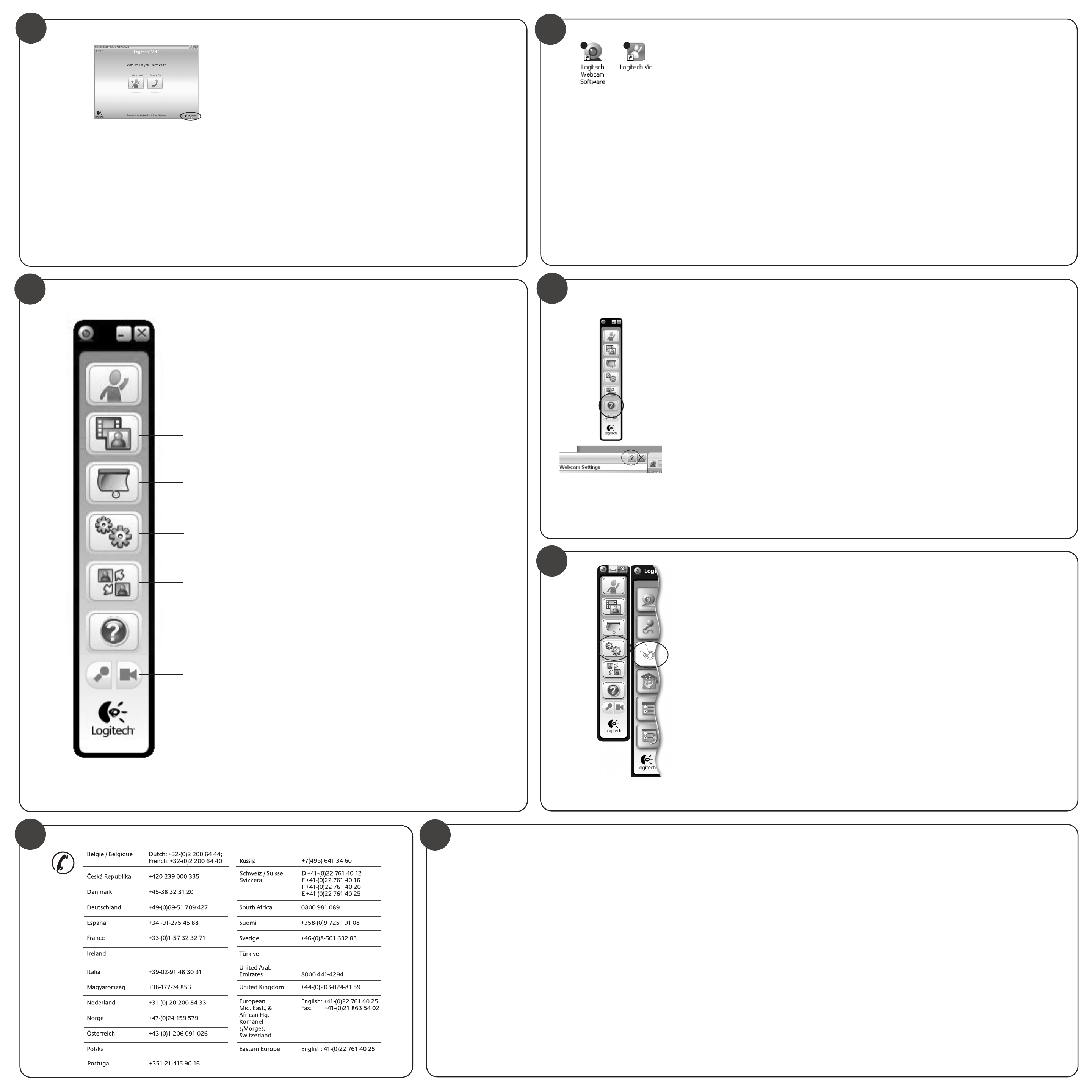
7
English
Accessing account settings
Logitech will automatically detect and set the
best settings for your webcam. If you would
like to re-take your profile picture or update
any of your settings, click the Settings icon.
Deutsch
Zugreifen auf die Kontoeinstellungen
Logitech erkennt automatisch Ihre Webkamera
und wählt die besten Einstellungen. Klicken Sie
auf das Einstellungen-Symbol, um Ihr Bild in
Ihrem Profil zu ändern oder die Einstellungen
zu aktualisieren.
Français
Accès aux paramètres du compte
Logitech détecte automatiquement votre
caméra Web et définit les paramètres les plus
adaptés. Si vous souhaitez changer l'image de
votre profil ou mettre à jour les paramètres,
cliquez sur l'icône Paramètres.
Italiano
Accesso alle impostazioni dell'account
Le impostazioni migliori per la webcam
vengono rilevate e selezionate
automaticamente. Per sostituire la fotografia
del profilo o aggiornare qualsiasi impostazione,
fare clic sull'icona delle impostazioni.
Magyar
Fiókbeállítások módosítása
A Logitech-szoftver automatikusan észleli
és alkalmazza a webkamerához optimális
beállításokat. Ha új profilképet választana,
illetve módosítani szeretné a beállításokat,
kattintson a Settings (Beállítások) ikonra.
Česká verze
Přístup k nastavení účtu
Software společnosti Logitech automaticky
rozpozná a vybere nejlepší nastavení vaší
webové kamery. Pokud budete chtít vytvořit
nový obrázek profilu nebo aktualizovat
libovolné nastavení, klepněte na ikonu Nastavení.
Hrvatski
Pristup postavkama računa
Logitech će automatski otkriti i postaviti
najbolje postavke za vašu web-kameru.
Ako biste željeli ponovno snimiti vašu
sliku za profil ili ažurirati bilo koju postavku,
kliknite ikonu za postavke.
Srpski
Pristup postavkama naloga
Logitech automatski otkriva i postavlja
najbolje postavke za Web kameru. Ako želite
da napravite novu fotografiju za profil
ili da ažurirate trenutne postavke, kliknite na
ikonu „Postavke“.
Slovenščina
Dostop do nastavitev računa
Logitech samodejno zazna in nastavi
najboljše nastavitve za vašo spletno kamero.
Če želite znova posneti sliko za svoj profil ali
posodobiti eno od nastavitev, kliknite ikono
»Nastavitve«.
Slovenčina
Prístup k nastaveniu konta
Spoločnosť Logitech automaticky zistí
a použije najvhodnejšie nastavenie webovej
kamery. Ak chcete zmeniť obrázok svojho
profilu alebo zmeniť akékoľvek nastavenia,
kliknite na ikonu Nastavenie.
8
1
English
Starting your applications
Double-click the icons to launch your applications.
1. Webcam software
2. Logitech Vid
Tip: The Logitech Vid icon is only present if you chose
to install Logitech Vid. To learn about third-party video
calling, please visit:
www.logitech.com/webcam_howto
Deutsch
Starten der Anwendung
Doppelklicken Sie auf die Symbole,
um die Anwendungen zu starten.
1. Webkamera-Software
2. Logitech Vid
Tipp: Das Logitech Vid-Symbol wird nur dann
angezeigt, wenn Logitech Vid installiert ist. Weitere
Informationen über andere Software für
Videogespräche:
www.logitech.com/webcam_howto
2
Français
Démarrage de vos applications
Double-cliquez sur les icônes pour lancer
vos applications.
1. Logiciel de caméra Web
2. Logitech Vid
Conseil: L'icône Logitech Vid apparaît uniquement si
vous avez choisi d'installer Logitech Vid. Pour en savoir
plus sur les logiciels tiers d'appel vidéo, visitez le site
Web suivant: www.logitech.com/webcam_howto
Italiano
Avvio delle applicazioni
Per avviare le applicazioni, fare doppio clic sulle icone
corrispondenti.
1. Software della webcam
2. Logitech Vid
Suggerimento: L'icona del software Logitech Vid è
disponibile solo se si sceglie di installare Logitech Vid.
Per ulteriori informazioni sui software per chiamate
video di terze parti, visitare il sito Web:
www.logitech.com/webcam_howto
Magyar
Alkalmazások indítása
Kattintson duplán az ikonokra az alkalmazások
indításához.
1. Webkamera-kezel� szoftver
2. Logitech Vid
Tipp: A Logitech Vid ikonja csak akkor látható, ha
korábban a Logitech Vid telepítését választotta.
A külső féltől származó videohívó programokról a
következő címen tájékozódhat:
www.logitech.com/webcam_howto
Česká verze
Spuštění aplikací
Poklepáním na ikony spustíte aplikace.
1. Software pro webovou kameru
2. Logitech Vid
Tip: Ikona Logitech Vid se zobrazí, pouze pokud jste
nainstalovali software Logitech Vid. Informace o
videotelefonování prost�ednictvím jin�ch v�robc�
naleznete na: www.logitech.com/webcam_howto
Hrvatski
Pokretanje aplikacija
Dvokliknite ikone da biste pokrenuli svoje aplikacije.
1. Softver web-kamere
2. Logitech Vid
Savjet: Ikona Logitech Vid vidljiva je samo ako ste
odabrali instalaciju softvera Logitech Vid. Da biste
doznali vi�e o videopozivima putem programa drugih
proizvo�a�a , posjetite:
www.logitech.com/webcam_howto
Srpski
Pokretanje aplikacija
Dvaput kliknite na ikone da biste pokrenuli aplikacije.
1. Softver za Web kameru
2. Logitech Vid
Savet: Logitech Vid ikona je prikazana samo ako
instalirate Logitech Vid. Za informacije o video
pozivima pomoću aplikacija nezavisnih proizvođača
posetite lokaciju:
www.logitech.com/webcam_howto
Slovenščina
Zagon programov
Če želite zagnati programe, dvokliknite ikone.
1. Programska oprema za spletno kamero
2. Logitech Vid
Namig: Ikona programa Logitech Vid
je na voljo le, če namestite Logitech Vid. Če želite
več informacij o programski opremi drugih
izdelovalcev, ki omogočajo opravljanje videoklicev,
obiščite spletno mesto:
www.logitech.com/webcam_howto
Slovenčina
Spustenie aplikácií
Aplikácie spustíte dvojitým kliknutím na
ikonu aplikácie.
1. Softvér pre webovú kameru
2. Logitech Vid
Tip. Ikona produktu Logitech Vid sa zobrazí iba v
prípade, že produkt Logitech Vid nainštalujete. Ďalšie
informácie o uskutočňovaní videohovorov pomocou
softvéru tretích strán nájdete na lokalite:
www.logitech.com/webcam_howto
9
10
English
1. Download or launch Logitech Vid
2. Record video or capture images
3. Privacy shade
4. Webcam settings
5. Access additional applications
6. Webcam help dashboard
7. Audio and video mute
1
Deutsch
1. Herunterladen oder starten von Logitech Vid
2. Aufnehmen von videos oder fotos
3. Abdeckblende
4. Webkamera-einstellungen
2
5. Öffnen zusätzlicher anwendungen
6. Webkamera-hilfe-dashboard
7. Deaktivieren des tons bzw. des videobildes
Français
1. Téléchargement ou lancement de Logitech Vid
3
4
5
2. Enregistrement de vidéos ou capture d'images
3. Volet de protection
4. Paramètres de la caméra web
5. Accès à d'autres applications
6. Tableau de bord de l'aide de la caméra Web
7. Coupure audio et vidéo
Italiano
1. Download o avvio di Logitech Vid
2. Registrazione di video o acquisizione di immagini
3. Copriobiettivo
4. Impostazioni della webcam
5. Accesso ad applicazioni aggiuntive
6. Centro assistenza webcam
7. Disattivazione di audio e video
Magyar
1. Logitech Vid letöltése vagy indítása
6
2. Álló- és mozgóképek rögzítése
3. Zárófedél
4. Webkamera-beállítások
5. További alkalmazások elérése
6. Webkamera súgója
7. Video- és hangnémítás
7
Česká verze
1. Stažení a spuštění softwaru Logitech Vid
2. Záznam videa a pořizování snímků
3. Krytka
4. Nastavení webové kamery
5. Přístup k dalším aplikacím
6. Panel nápovědy webové kamery
7. Ztlumení zvuku a videa
Hrvatski
1. Preuzimanje ili pokretanje softvera Logitech Vid
2. Snimanje videozapisa ili fotografija
3. Štitnik privatnosti
4. Postavke web-kamere
5. Pristup dodatnim aplikacijama
6. Kontrolna ploča pomoći za web-kameru
7. Isključivanje reprodukcije zvuka i videosadržaja
Srpski
1. Preuzimanje ili pokretanje Logitech Vid softvera
2. Snimanje video zapisa ili pravljenje fotografija
3. Zaslon
4. Postavke web kamere
5. Pristup dodatnim aplikacijama
6. Kontrolna tabla pomoći za web kameru
7. Isključivanje zvuka audio i video razgovora
Slovenščina
1. Prenos ali zagon programa Logitech Vid
2. Snemanje videoposnetkov ali fotografiranje
3. Senčilo za zasebnost
4. Nastavitve spletne kamere
5. Dostop do dodatnih programov
6. Nadzorna plošča s pomočjo za spletno kamero
7. Izklop zvoka in videa
Slovenčina
1. Prevzatie a spustenie softvéru Logitech Vid
2. Nahrávanie videa a snímanie snímok
3. Clona utajenia
4. Nastavenie webovej kamery
5. Prístup k doplnkovým aplikáciám
6. Ovládací panel pomocníka webovej kamery
7. Stlmenie zvuku a videa
11
English
Need help?
Click on the
or watch videos showing how to get the most out
of your Logitech webcam software.
Tip: If you are not sure about a feature, you can
also click on the
software for help.
? icon to access application help,
? icon any place in the webcam
Deutsch
Benötigen Sie Hilfe?
Klicken Sie auf das Symbol
hilfe zu öffnen oder Anleitungsvideos zur
Webkamera-Software von Logitech anzusehen.
Tipp: Wenn Sie bei einer Funktion Hilfe benötigen,
klicken Sie auf das Symbol
Webkamera-Software zu finden ist.
?, um die Anwendungs-
?, das überall in der
Français
Besoin d'aide?
Cliquez sur l'icône
des vidéos expliquant comment tirer le meilleur
parti du logiciel de la caméra Web Logitech.
Conseil: Si vous avez un doute sur une fonction,
l'icône
? est présente dans tous les modules
du logiciel de la caméra Web pour vous aider.
? pour accéder à l'aide ou voir
Italiano
Serve aiuto?
Fare clic sull'icona
dell'applicazione oppure per visualizzare video su
come ottimizzare l'uso del software
della webcam Logitech.
Suggerimento: Per informazioni sulle funzionalità,
fare clic sull'icona
l'utilizzo del software della webcam.
? per aprire la Guida in linea
? in qualsiasi momento durante
English
Lighting correction
Logitech RightLight technology corrects for poor
lighting environments. To change your settings,
click on the tab as shown.
Tip: RightLight technology is available only
on certain webcams.
Deutsch
Belichtungskorrektur
Die Logitech RightLight-Technologie macht
schlechte Lichtverhältnisse wett. Klicken Sie
auf die Registerkarte (siehe Abbildung),
um Ihre Einstellungen zu ändern.
Tipp: Nicht alle Webkameras sind mit
RightLight-Technologie ausgestattet.
Français
Ajustement de l'éclairage
La technologie Logitech RightLight permet
de corriger le manque d'éclairage. Pour modifier
vos paramètres, cliquez sur l'onglet comme illustré.
Conseil: La technologie RightLight est disponible
uniquement sur certaines caméras Web.
Italiano
Regolazione dell'illuminazione
La tecnologia Logitech RightLight esegue
automaticamente le regolazioni necessarie
in ambienti con scarsa illuminazione.
Per modificare le impostazioni, fare clic
sulla scheda come illustrato.
Magyar
Segítségre van szüksége?
Kattintson a
megjelenítéséhez, vagy tekintse meg a videókat,
melyek bemutatják, hogy miként használhatja ki
legjobban Logitech webkameraszoftverét.
Tipp: Ha bizonytalan egy szolgáltatással
kapcsolatban, és segítséget szeretne kapni,
a webkamera szoftverének bármelyik eleménél
kattinthat a
? ikonra az alkalmazás súgójának
? ikonra.
Česká verze
Potřebujete pomoc?
Klepnutím na ikonu
aplikace, nebo můžete sledovat videa, jak využívat
všechny funkce softwaru webové kamery Logitech.
Tip: Pokud si nejste jisti nějakou funkcí,
můžete i tak kdekoli v softwaru webové kamery
klepnutím na ikonu
? získáte přístup k nápovědě
? použít nápovědu.
Hrvatski
Potrebna vam je pomoć?
Kliknite ikonu
aplikaciju ili pogledali videozapise koji prikazuju
kako najbolje iskoristiti softver Logitechove
web-kamere.
Savjet: Ako želite dodatne informacije o nekoj
značajci, ikonu
kojem mjestu u softveru web-kamere da biste
dobili pomoć.
Suggerimento: La tecnologia RightLight
è disponibile solo per alcune webcam.
? da biste pristupili pomoći za
? možete kliknuti na bilo
Magyar
Megvilágítás korrigálása
A Logitech RightLight technológiája korrigálja
az előnytelen megvilágítás hatását. A beállítások
módosításához kattintson az ábrán látható fülre.
Tipp: A RightLight technológia csak egyes
webkameráknál érhető el.
Česká verze
Úprava osvětlení
Technologie RightLight společnosti Logitech
provádí úpravy v nepříznivě osvětlených
prostředích. Pokud chcete změnit nastavení,
klepněte na záložku podle obrázku.
Tip: Technologie RightLight je k dispozici
pouze u některých webových kamer.
Hrvatski
Popravak osvjetljenja
Logitechova tehnologija RightLight ispravlja slabo
osvjetljenje. Da biste promijenili postavke, kliknite
karticu kao što je prikazano.
Savjet: Tehnologija RightLight dostupna je samo
na određenim web-kamerama.
Srpski
Potrebna vam je pomoć?
Kliknite na ikonu
ili pogledajte video zapise koji pokazuju kako
da na najbolji način iskoristite softver za Logitech
Web kameru.
Savet: Ako niste sigurni čemu služi određena
funkcija, možete kliknuti na ikonu
softvera za Web kameru za pomoć.
? za pristup pomoći aplikacije
? u bilo kom delu
Slovenščina
Potrebujete pomoč?
Kliknite ikono
za program, ali pa si oglejte videoposnetke,
ki prikazujejo, kako kar najbolje izkoristiti
programsko opremo za spletno kamero
družbe Logitech.
Namig: Če želite več informacij o določeni funkciji,
kliknite ikono
opremi za spletno kamero, da prikažete pomoč.
?, če želite dostopiti do pomoči
? na poljubnem mestu v programski
Slovenčina
Potrebujete pomoc?
Kliknutím na ikonu
aplikácie alebo si pozrite videá, ktoré vás naučia
naplno využiť softvér pre webovú kameru od
spoločnosti Logitech.
Tip. Ak si nie ste istí, ako používať niektorú z funkcií,
môžete získať pomoc kliknutím na ikonu
kdekoľvek v rámci softvéru pre webovú kameru.
? získajte prístup k Pomocníkovi
?
Srpski
Ispravke osvetljenja
Logitech RightLight tehnologija ispravlja loše
osvetljenje u okruženju. Da biste promenili
postavke, kliknite na karticu kao što je prikazano.
Savet: RightLight tehnologija je dostupna samo
na određenim Web kamerama.
Slovenščina
Popravek osvetlitve
Tehnologija Logitech RightLight popravi okolja
s slabo osvetlitvijo. Če želite spremeniti nastavitve,
kliknite jeziček, kot je prikazano na sliki.
Namig: Tehnologija RightLight je na voljo le
v nekaterih spletnih kamerah.
Slovenčina
Úprava osvetlenia
Technológia Logitech RightLight upraví osvetlenie
v nedostatočne osvetlenom prostredí. Ak chcete
zmeniť nastavenie, kliknite na kartu tak, ako je
znázornené na obrázku.
Tip. Technológia RightLight je k dispozícii iba
v niektorých webových kamerách.
+
www.logitech.com/support
+353-(0)1 524 50 80
00800 441 17 19
00800 44 882 5862
12
http://www.logitech.com/whatisvid
http://www.logitech.com/webcam_howto
http://www.logitech.com/support
http://www.logitech.com
English
Congratulations!
Your webcam and software are installed
and are ready to use. Please visit the links
to learn more about Logitech webcams,
their technology, and how to get the most
out of them.
Thank you for buying a Logitech webcam!
Deutsch
Wir gratulieren!
Die Webkamera und die Software wurden
installiert und sind jetzt betriebsbereit.
Besuchen Sie die Links zu den LogitechWebkameras. Hier erfahren Sie mehr über die
spezielle Technologie und darüber, wie Sie das
Beste aus Ihrer Kamera herausholen können.
Vielen Dank, dass Sie sich für
eine Webkamera von Logitech
entschieden haben!
Français
Félicitations!
Votre caméra Web et le logiciel sont installés
et prêts à l'emploi. Pour en savoir plus sur les
caméras Web Logitech, leurs caractéristiques
techniques et comment en tirer le meilleur parti,
visitez les liens.
Vous venez d'acheter une caméra Web
Logitech et nous vous en félicitons!
Italiano
Complimenti.
La webcam e il relativo software sono stati
installati correttamente e sono pronti per essere
utilizzati. Fare clic sui collegamenti ipertestuali
per ulteriori informazioni sulle webcam Logitech
e sulla relativa tecnologia, nonché per consigli
su come utilizzarle al meglio.
Grazie per avere acquistato una
webcam Logitech.
Magyar
Gratulálunk!
Webkamerája és annak szoftvere készen áll
a használatra. Ha többet szeretne megtudni
a Logitech webkameráiról, a webkamerák
technológiájáról vagy azok használatáról,
látogasson el a jelzett címekre.
Köszönjük, hogy Logitech webkamerát
vásárolt!
Česká verze
Blahopřejeme!
Instalace vaší webové kamery a softwaru
byla dokončena. Vše je připraveno k použití.
Další informace o webových kamerách
společnosti Logitech, jejich technologii a využití
všech funkcí získáte na uvedených odkazech.
Děkujeme, že jste zakoupili webovou
kameru společnosti Logicech!
Hrvatski
Čestitamo!
Vaša web-kamera i softver instalirani su i spremni
za korištenje. Posjetite veze da biste saznali više
o Logitechovim web-kamerama, njihovoj
tehnologiji i o tome kako ih najbolje iskoristiti.
Zahvaljujemo vam na kupnji
web-kamere Logitech.
Srpski
Čestitamo!
Vaša Web kamera i softver su instalirani i spremni
za upotrebu. Posetite veze da saznate više
o Logitech Web kamerama, njihovoj tehnologiji
i kako da ih iskoristite na najbolji način.
Hvala vam što ste kupili Logitech
Web kameru!
Slovenščina
Čestitamo!
Spletna kamera in programska oprema sta
nameščeni ter pripravljeni za uporabo. Kliknite te
povezave, če želite več informacij o spletnih
kamerah družbe Logitech, tehnologiji zanje in
informacije o tem, kako jih izkoristiti kar najbolje.
Hvala, ker ste kupili spletno kamero
družbe Logitech.
Slovenčina
Gratulujeme!
Webová kamera a softvér sú nainštalované
a pripravené na používanie. Kliknite na prepojenia
a získajte ďalšie informácie o webových
kamerách spoločnosti Logitech, ich technológii
a možnostiach maximálneho využitia.
Ďakujeme, že ste si kúpili webovú kameru
od spoločnosti Logitech!
© 2009 Logitech. All rights reserved. Logitech, the Logitech logo,
and other Logitech marks are owned by Logitech and may be
registered. All other trademarks are the property of their
respective owners. Logitech assumes no responsibility for any
errors that may appear in this manual. Information contained
herein is subject to change without notice.
620-002398.003
